ApliCAD UpdateBIM a un travail spécial pour les matériaux utilisés dans les finitions, comme les carreaux de céramique, le marbre, les pierres et autres.
Pour de meilleures performances et une vue réaliste, vous devez créer les images et le bump mapping avec différentes pièces pour un rendu plus réaliste.
Habituellement, les images sont composées pour l'utilisateur dans des programmes comme ApliCAD Interior ou un autre programme d'image.
Le fichier image et l'image en relief se trouveront dans un dossier à l'intérieur du dossier du fichier .rvt.
Revit Interface
Dans ApliCAD UpdateBIM, vous pouvez créer un matériau à utiliser dans les murs, les sols et les toits à utiliser dans la couche finie, généralement, ces matériaux sont des carreaux de céramique, des marbres, des pierres et d'autres éléments avec une épaisseur et un motif en utilisant des pièces avec X et Tailles Y (2D).
Il s'agit d'un objet spécial avec des paramètres, des images et d'autres spécifications. Vous devez suivre quelques règles courtes pour que le système se comporte correctement.
1.- Créez un nouveau fichier rvt avec la construction du système, par exemple, nous créons 4 étages, car nous voulons créer un nouveau matériau avec 4 mêmes tailles et différentes finitions, par exemple, des carreaux de céramique en 30x60 cm. et finitions : gris, perle, sable et blanc.
2.- Créez les matériaux dans Revit, vous avez besoin d'images comme celle-ci, y compris l'image de mappage de relief.
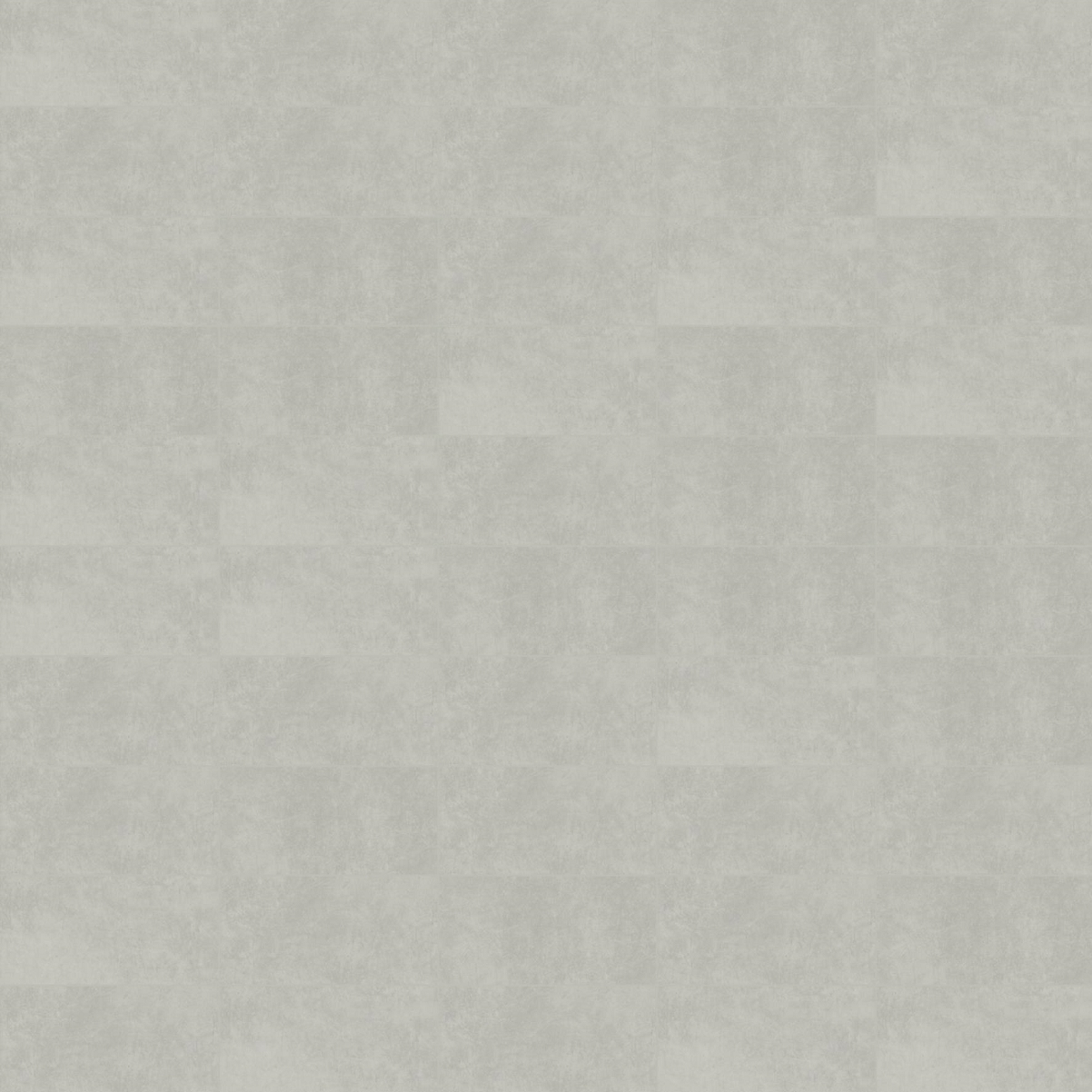
Le nom du fichier de mappage de relief sera le même que celui de l'image principale, y compris "_bump" à la fin.

Dans Revit, vous ajoutez ces images et créez les différents matériaux.
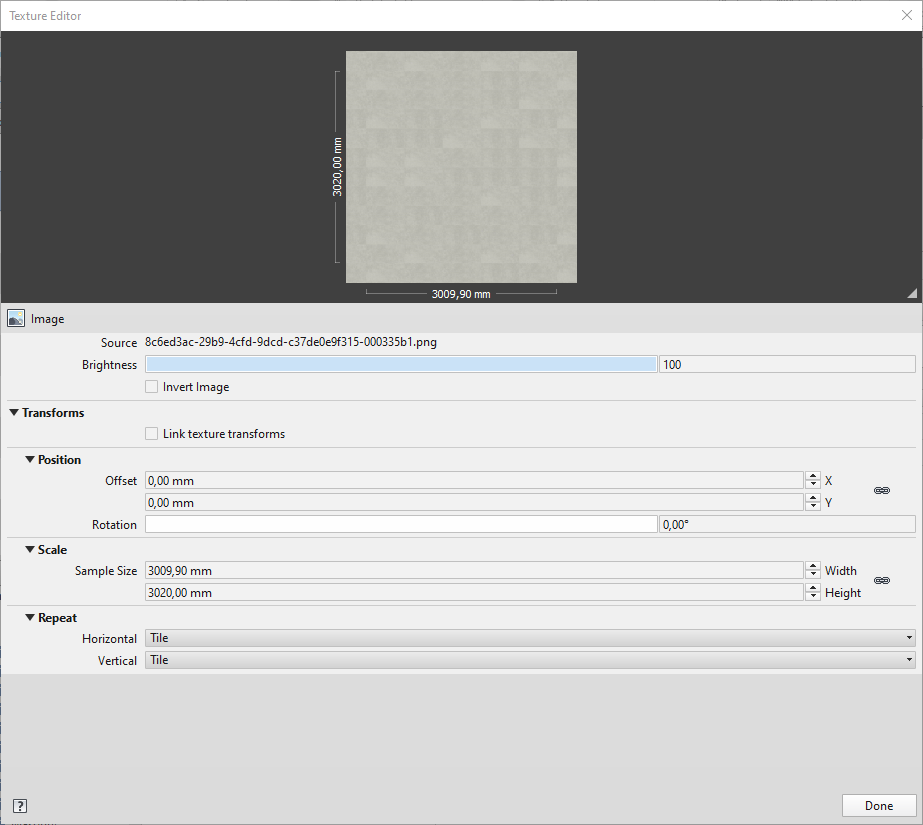
Le bump mapping aura la même taille et la même position :
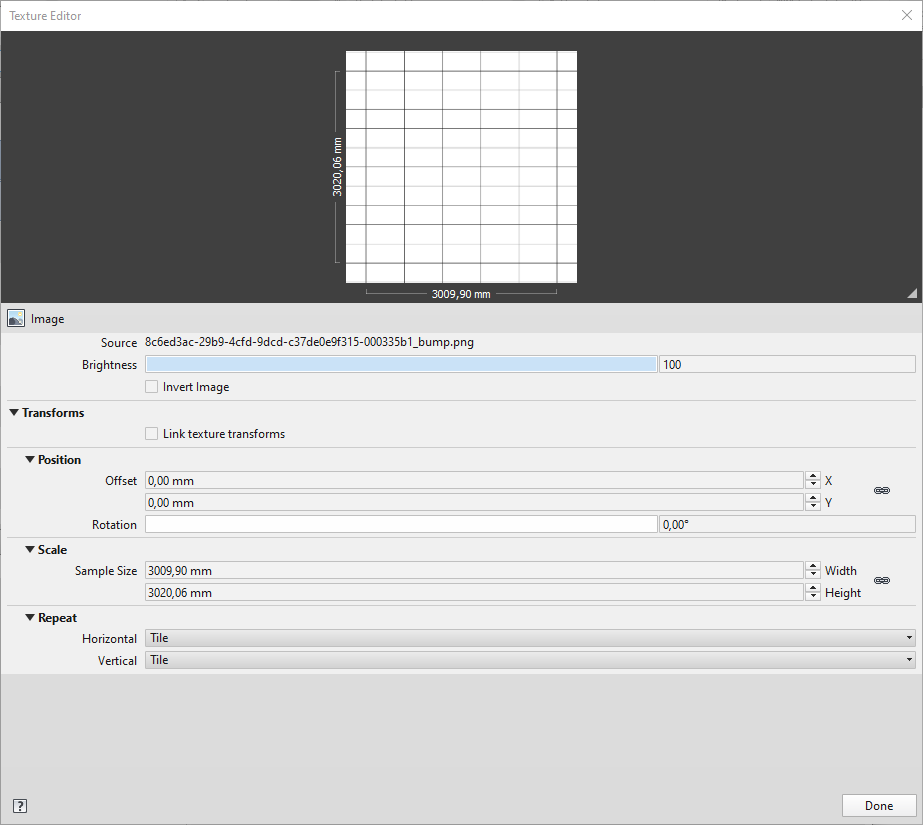
Ce processus est pour tous les matériaux :
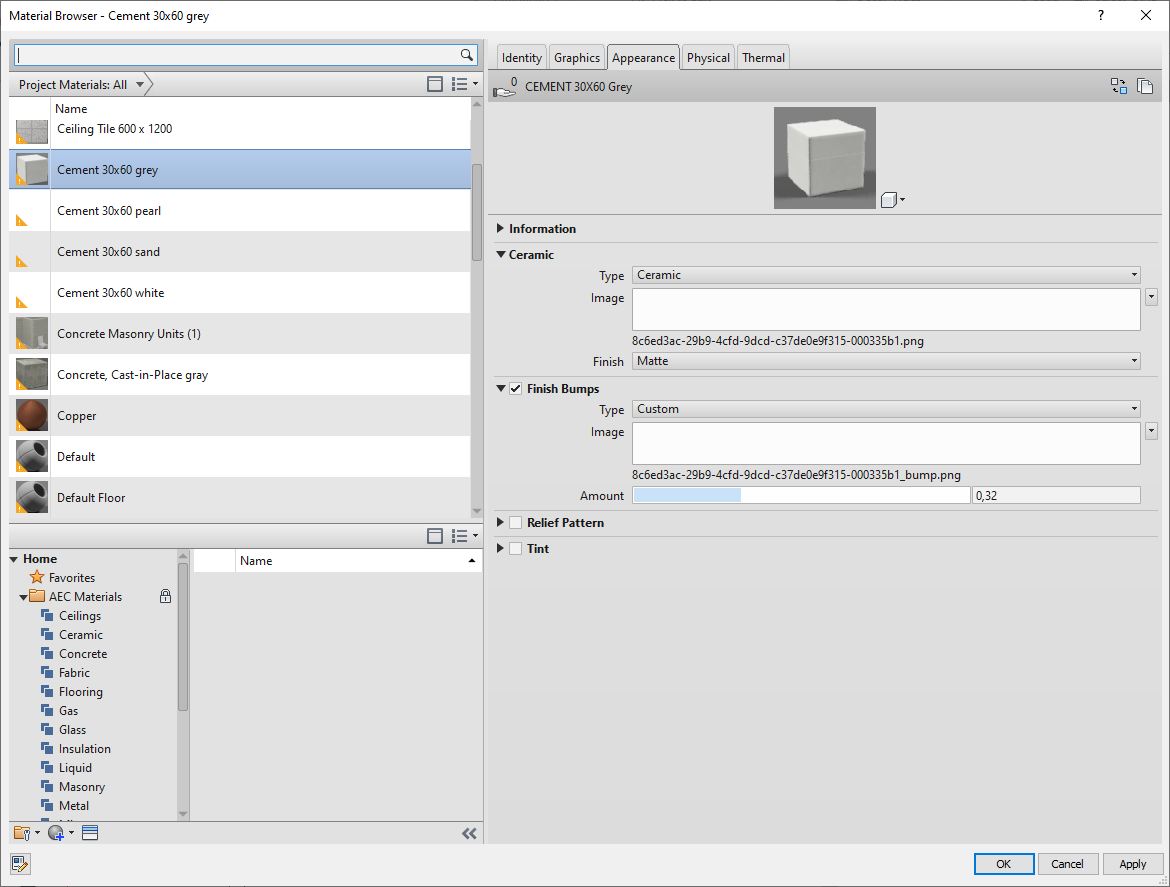
Mettre les matériaux à chaque étage
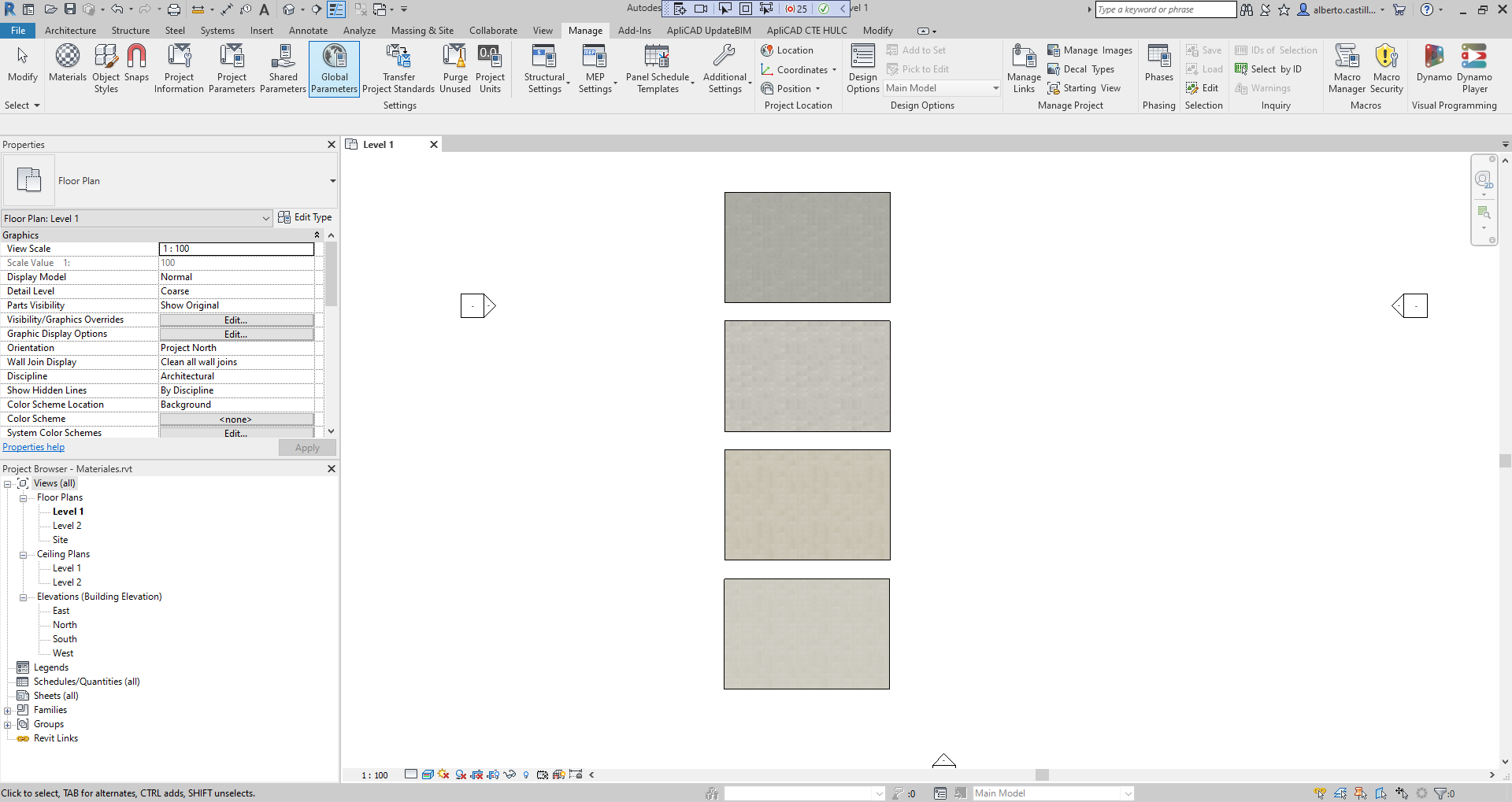
Avant d'enregistrer, nous vous conseillons d'effacer tous les matériaux non utilisés, et de ne laisser que vos matériaux, allez dans la commande matériaux Revit :
IMPORTANT : utilisez la commande Revit pour purger les éléments inutilisés avant d'enregistrer le fichier.
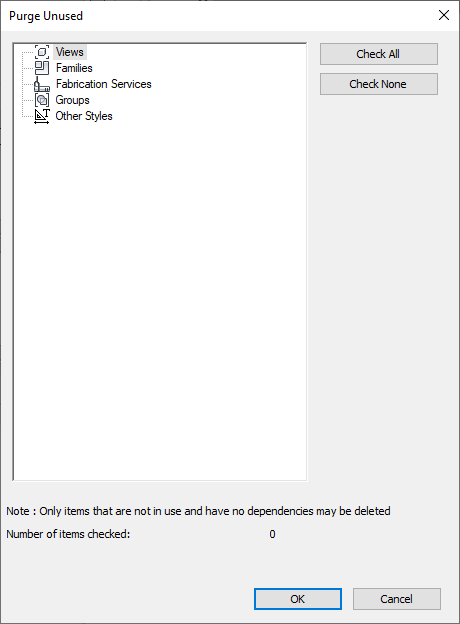
Lorsque le fichier ne contient que le sol et le matériau, vous pouvez l'enregistrer dans votre dossier de travail pour l'utiliser à l'étape suivante pour créer y Ajouter un nouveau matériau.